哈喽大家好,这里是秋叶编辑部,我是吃瓜冲浪顺便学点 PPT 的萌萌~
万众期待的小米发布会又来了!
这次的小米发布会看点相当多,有全新的小米 15 系列、小米澎湃 OS 2,还有 1999 起的小米 Pad!
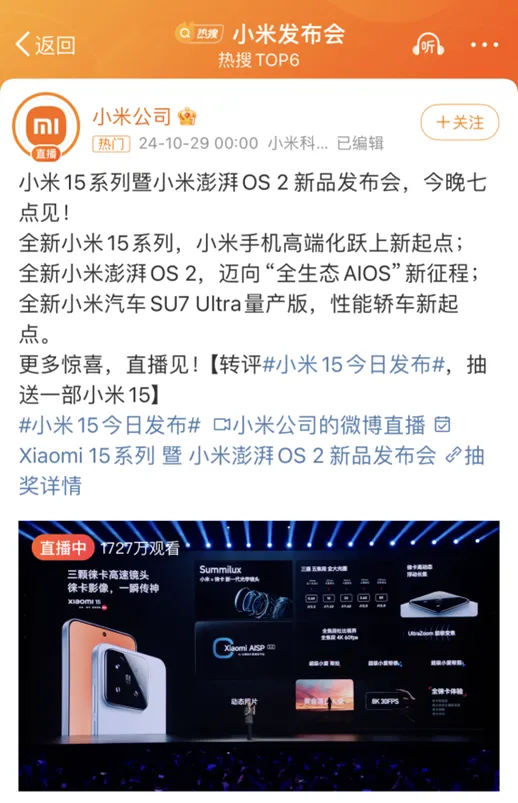
除此之外,还有全新小米汽车 SU7 Ultra,让不少米粉为之疯狂。
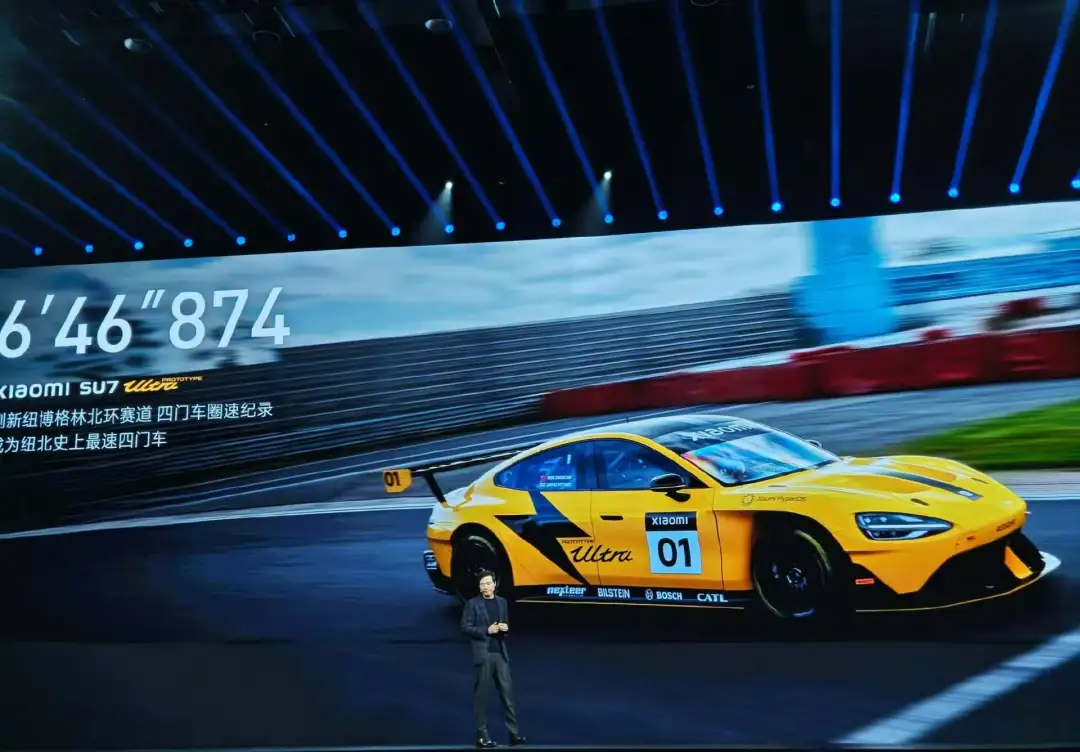
其实每到各大厂商的发布会,最让 PPTer 关注的往往不是新品,而是介绍新品的 PPT。
如果你需要为公司产品做一份 PPT,有哪些技巧可以学习呢?
今天咱们就以汽车为主题,通过几份秋叶 PPT 学员的作品,来了解一下产品介绍 PPT 的做法~

封面页,用 2 招抓人眼球!
作为 PPT 的门面,封面页自然不能掉以轻心,今天给大家推荐封面页排版方式,简单又实用~
⭐上下排版
其实如果你看多了发布会,会发现,优秀的封面页,不一定需要非常复杂的设计。
像这样,一图一文的上下排版就不错~

PPT 中央的银色跑车是页面的中心焦点,背景是与之相衬的浅蓝色和白色的渐变效果。
加上淡淡的光效和线条装饰,使得整个页面看起来更加清新、明亮。
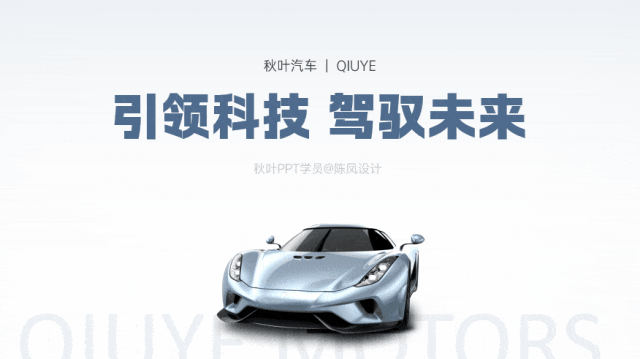
⭐三维旋转
当然,我们还能让 PPT 更具张力~
将文字和图片三维旋转,就可以让 PPT 更有冲击力和速度感。
像这样 ↓

还有这样 ↓

两种排版方式是不是各有特色呢?
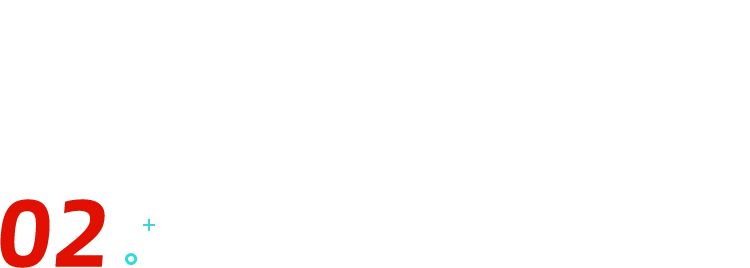
目录页,用 2 种万能版式!
讲完了封面页,我们再来看看目录页的排版方式。
⭐卡片型目录
卡片型目录,是 PPT 目录页排版中的常见形式,它往往均等地将章节分为几块,置于容器内,结构清晰,规整。
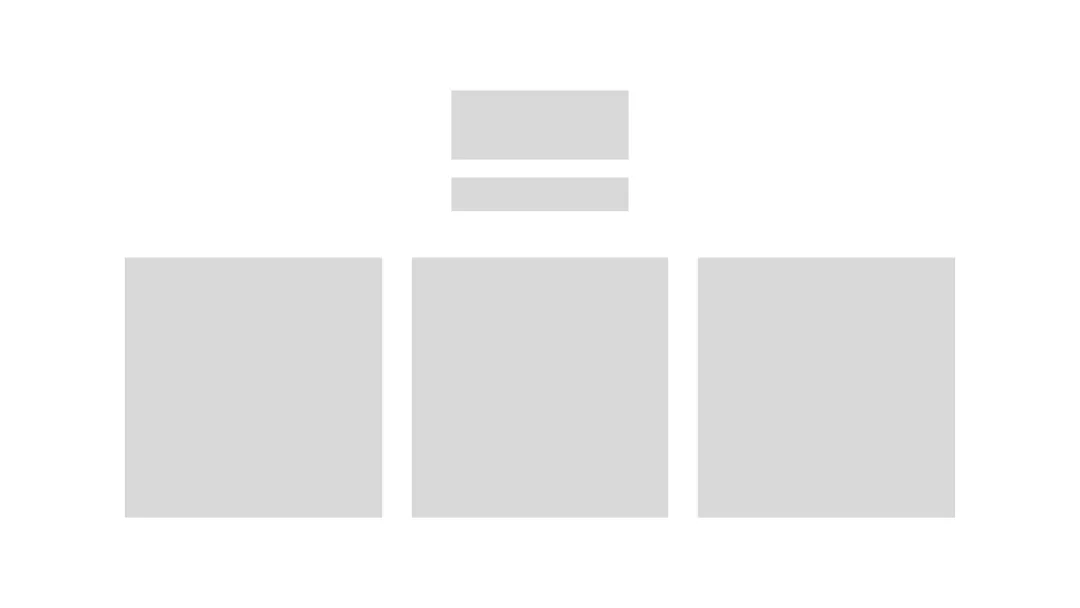
就像这样,简洁又美观 ↓
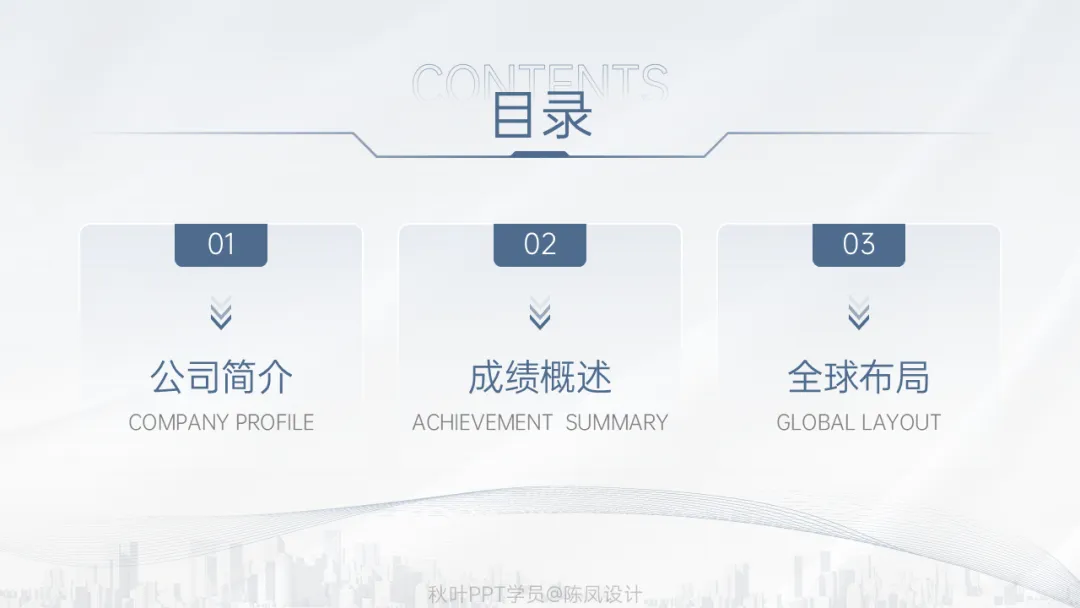
⭐环绕型排版
将各个目录内容进行散点式的环绕布局,如环绕一个圆形或弧形进行排版,增加页面的层次感和视觉冲击力。
比如下面这个目录页,就是围绕汽车自身弧度,进行的环绕布局,看起来十分巧妙。

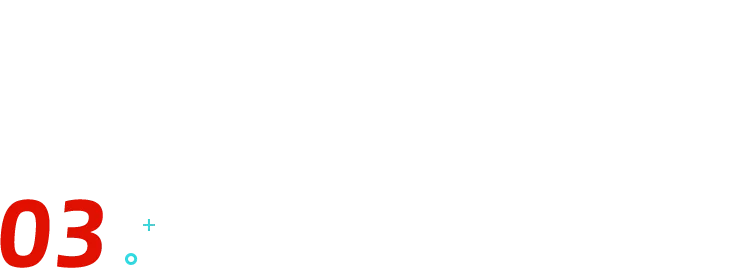
介绍页,用简单的线条,轻松做出科技感!
相信吗?用简单的线条和基础形状,就可以将 PPT 做出科技感。
比如,在 PPT 介绍页中,加上简单的线框,像这样 ↓

让 PPT 拥有科技感并不难,只需要对基础素材进行简单的处理。
比如,我们可以把简单的长方形线框裁掉两个角,再添加一些线条和整齐排列的矩形,它就会从平平无奇变得细节满满。
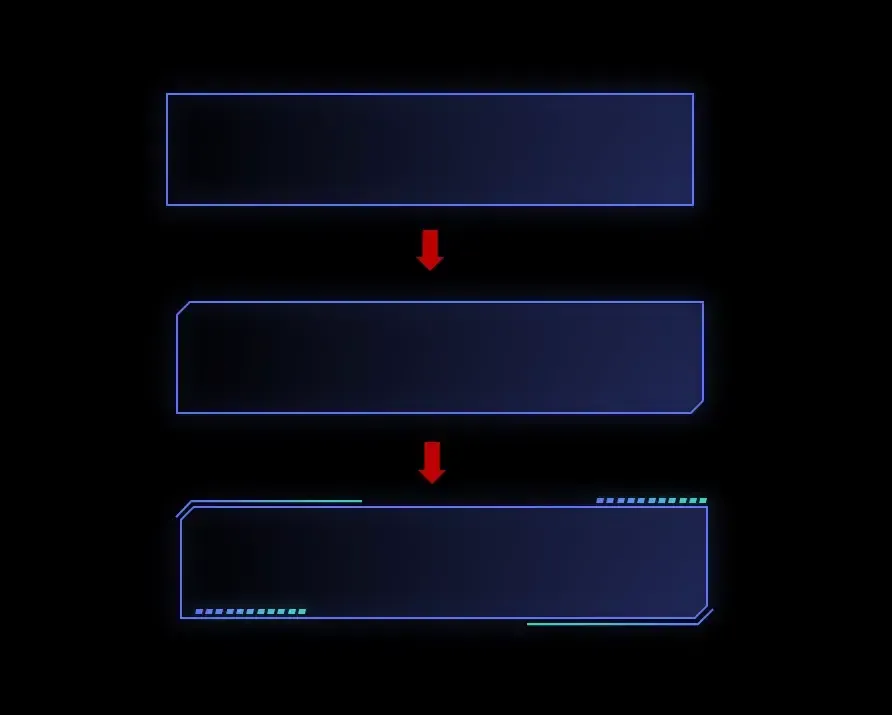
加到 PPT 中,是不是有内味儿了?
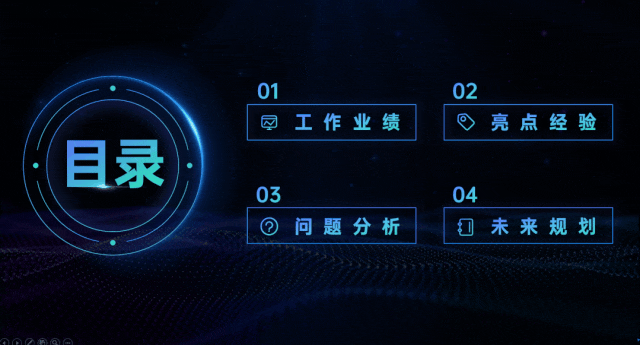
用这个方式,你可以做出各种有趣酷炫的科技风边框~
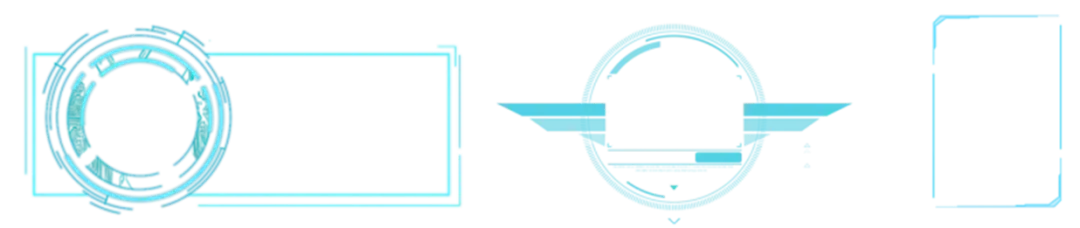
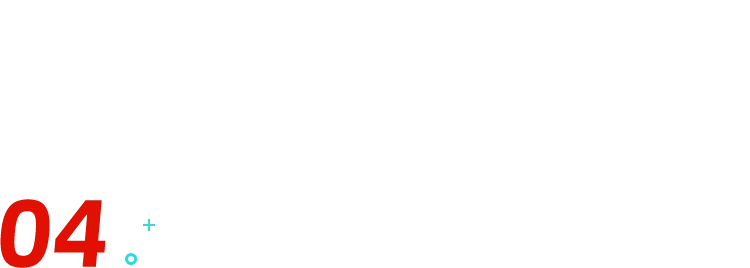
地图页,这几个网站一定要收好!
有时候,我们在制作 PPT 时需要用到地图。
比如像这样,在 PPT 中加入地图素材用于展示企业全球化布局 ↓
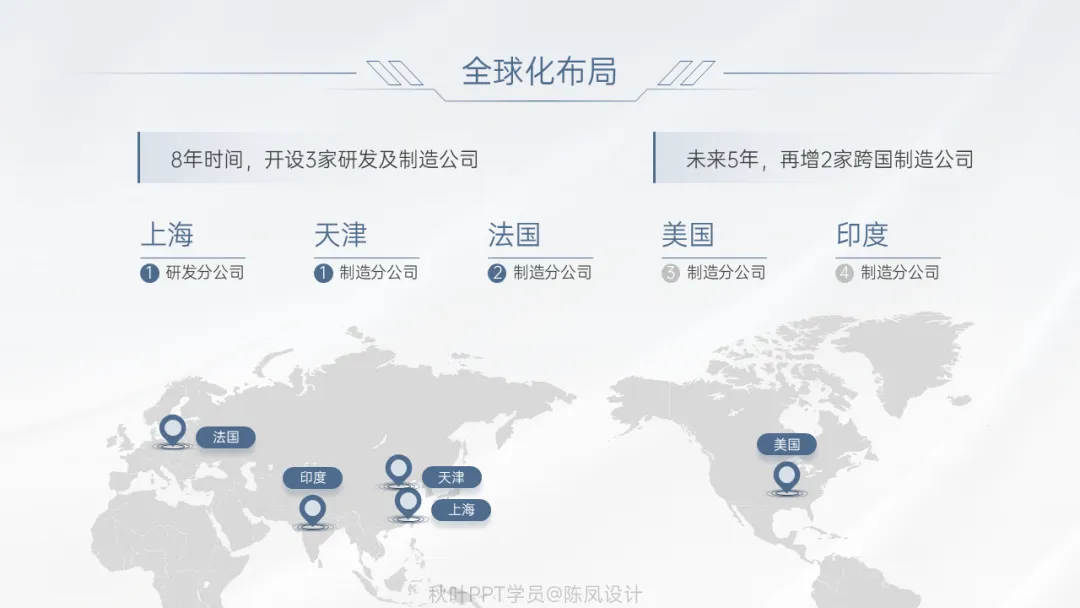
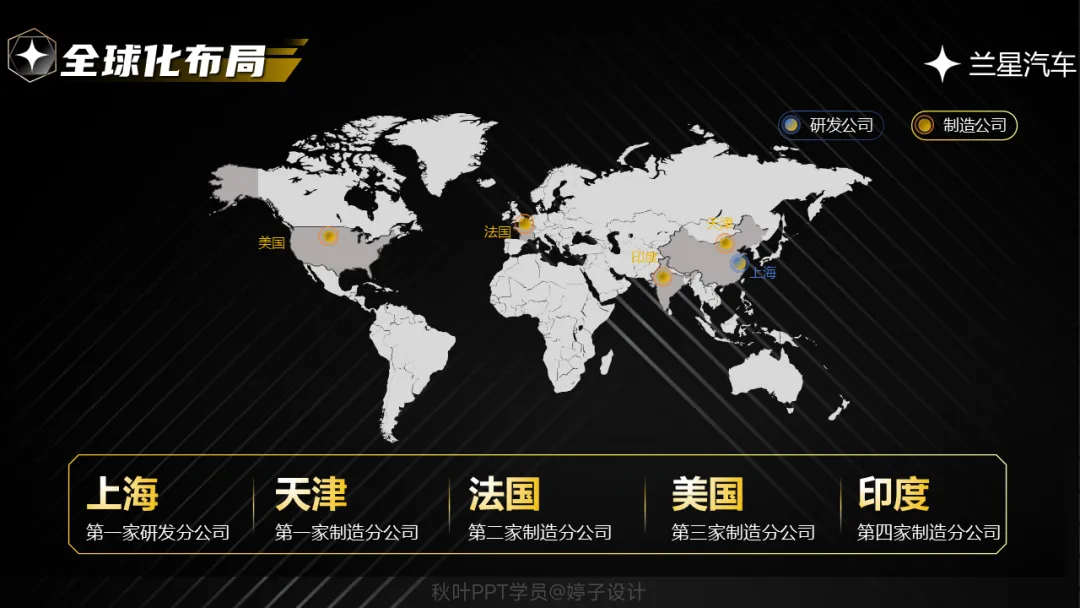
很多人可能会困惑,在哪里找这种可以编辑美化的地图素材呢?
这里给大家推荐两个 PPT 设计师都在用的地图网站。
⭐阿里云地图选择器
http://datav.aliyun.com/portal/school/atlas/area_selector
阿里云地图选择器是由阿里云推出的地图神器,提供了全国所有省、市、区县的地图资源!
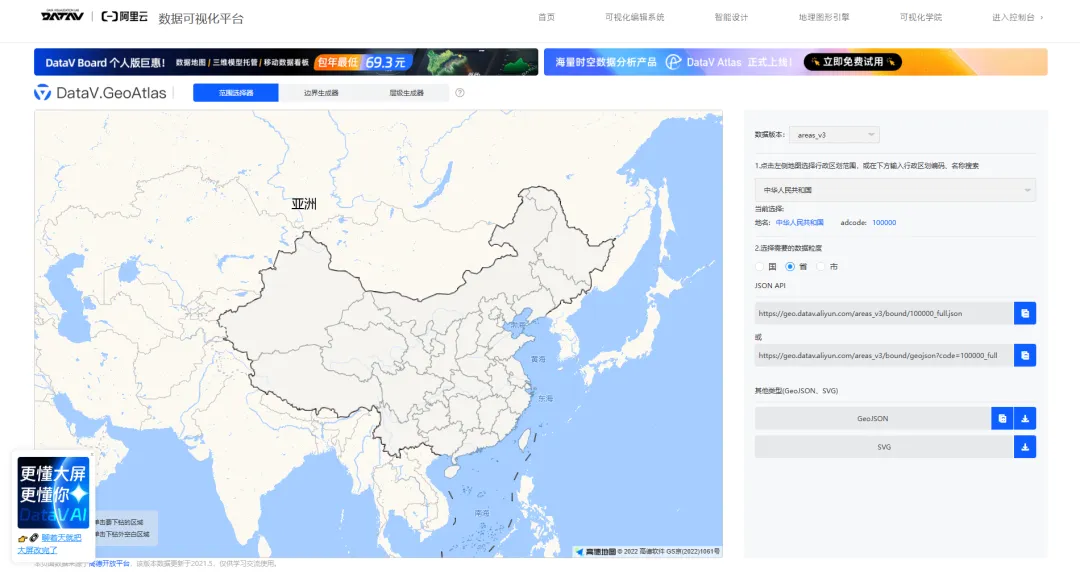
它支持导出为 SVG、PNG 等多种格式的图片文件,可以在 PPT 中直接使用~
而且,它的基础功能是免费的哦~
⭐国家自然资源部标准地图服务网站
http://bzdt.ch.mnr.gov.cn/
这个网站提供了大量官方认证的中国地图和世界地图标准文件,大家可以放心下载。
此外,网站还提供了自助制图系统,方便大家根据需求进行地图编辑和美化。

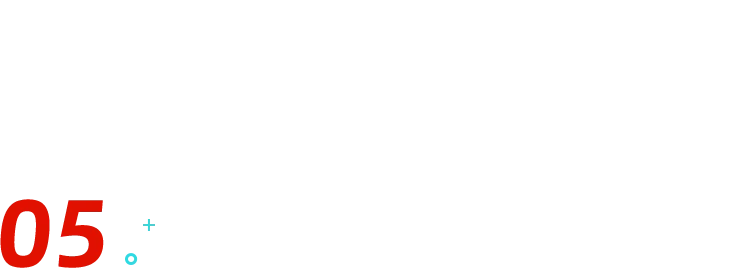
Logo 页,用 2 招,排版整齐又美观!
接下来,我们来聊聊 Logo 页~
Logo 页是指在 PPT、报告、展览、活动或网站等媒介中,专门设计用来展示多个品牌或合作伙伴 Logo 的一页或多页 PPT。
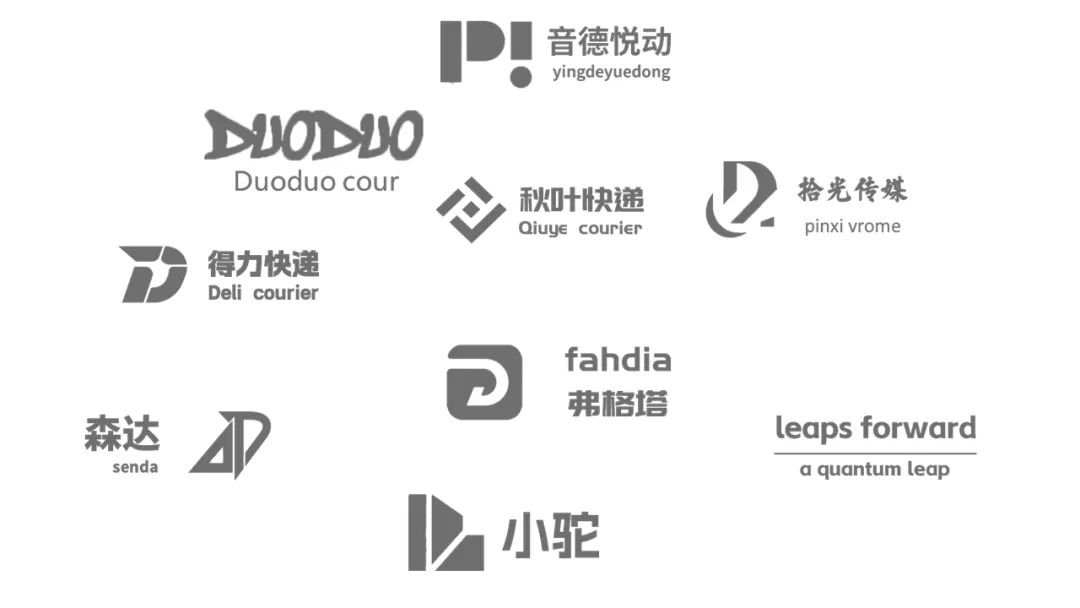
那么,怎样排版才能使其更加美观呢?
给大家两个小妙招~
⭐卡片式
首先,我们可以用 PPT 自带的形状,让每个 Logo 都被框定在大小一致的形状中。
比如常见的圆角矩形 ↓
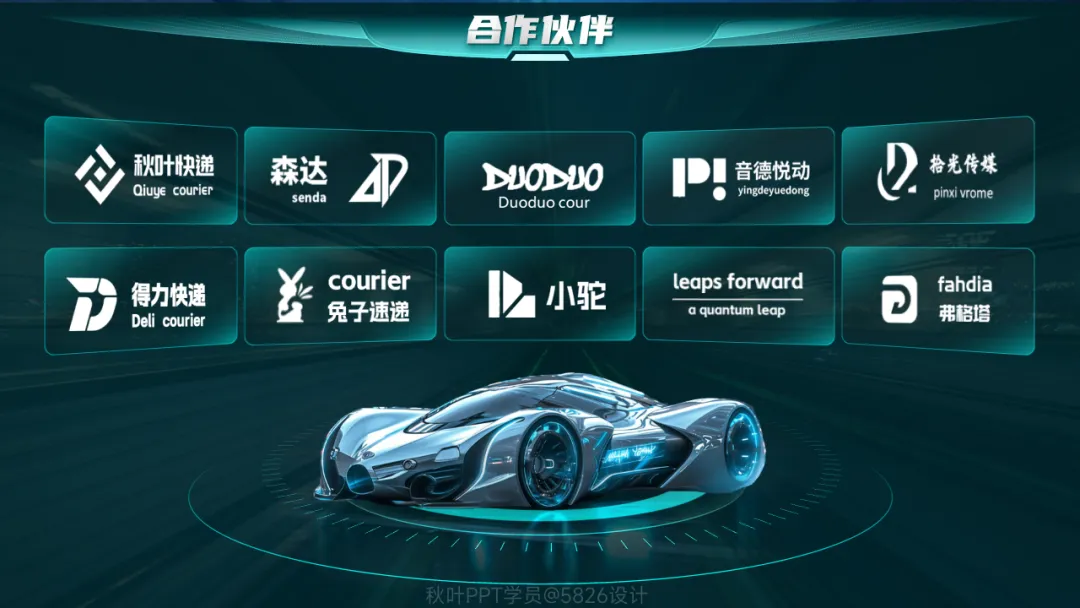
或者像这样,排版方式更加多样的五边形 ↓
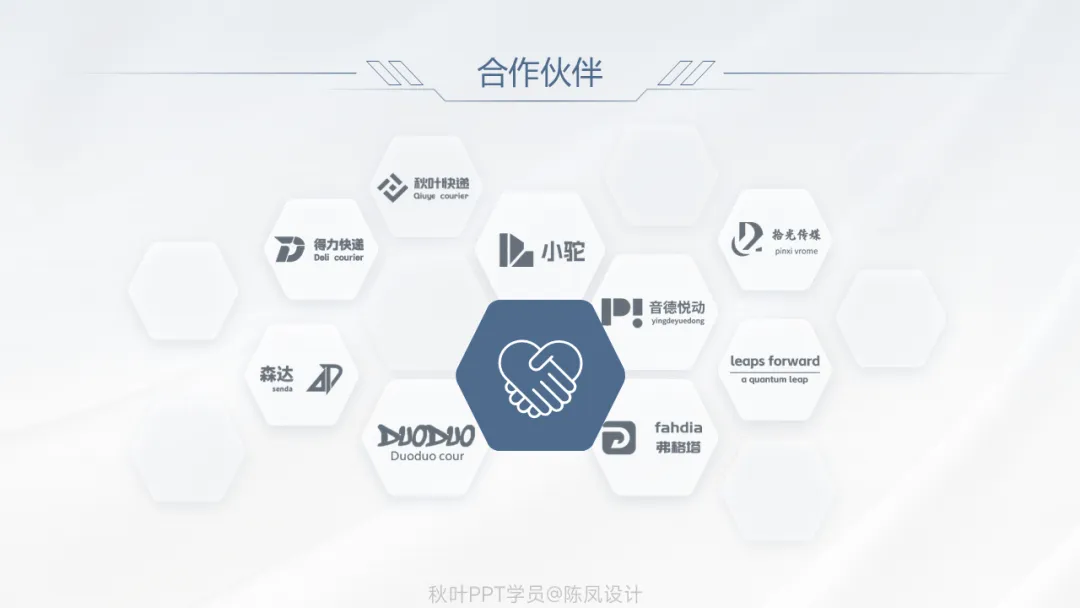
⭐添加底座
除了 PPT 自带的形状外,在 Logo 下方添加底座,也可以增加设计感。
底座的样式可以根据整体设计风格进行选择,如奖杯形状、科技风底座等。
像这里,我们就使用了更符合汽车、科技主题的科技风底座,是不是还不错呢?
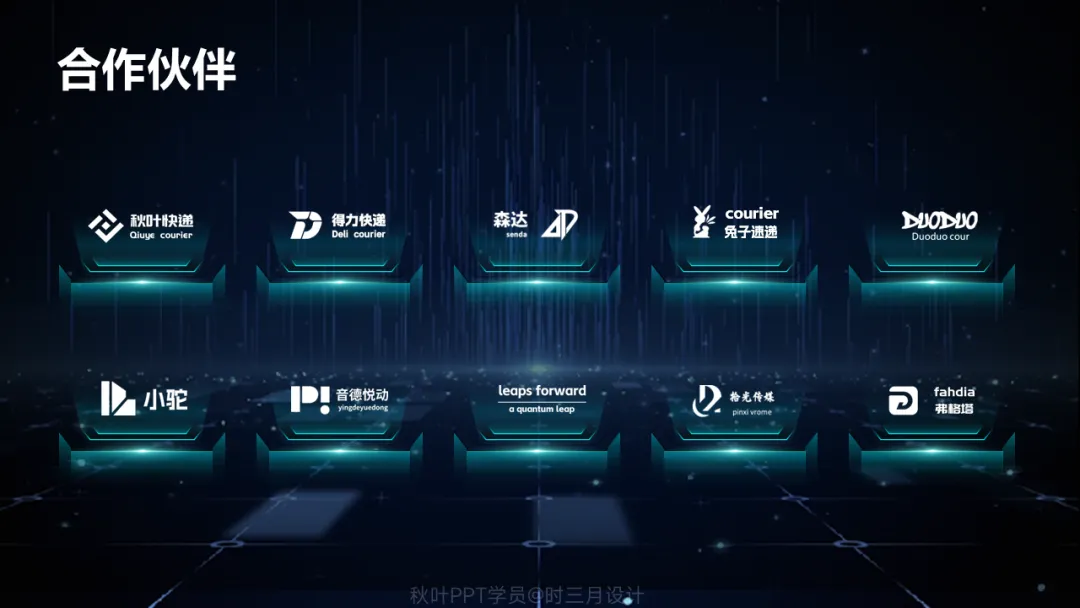
好啦,今天的内容就是这些,不知道学员们的 PPT 作品,有没有你喜欢的呢?

















讲讲金凡有数据错误的PPT
紧贴时事,设计大气时尚